Аутор:
Eric Farmer
Датум Стварања:
10 Март 2021
Ажурирати Датум:
1 Јули 2024

Садржај
Сафари је одличан веб прегледач који подржава Мац ОС и Виндовс. Једна од кључних карактеристика прегледача је могућност његовог финог подешавања, укључујући прилагођавање главних параметара према вашим жељама.
Кораци
Метод 1 од 2: На рачунару
 1 Покрените Сафари двоструким кликом на његову икону.
1 Покрените Сафари двоструким кликом на његову икону.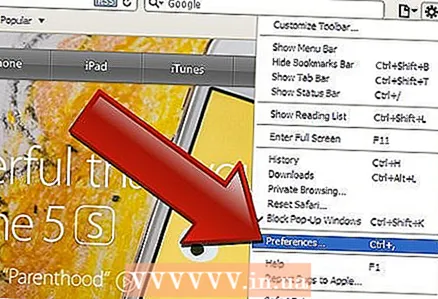 2 Кликните на икону у облику зупчаника (у горњем десном углу прозора прегледача). У менију који се отвори изаберите „Подешавања“.
2 Кликните на икону у облику зупчаника (у горњем десном углу прозора прегледача). У менију који се отвори изаберите „Подешавања“.  3 У прозору који се отвори идите на картицу "Опште" (на врху прозора).
3 У прозору који се отвори идите на картицу "Опште" (на врху прозора).- Сада можете прилагодити основне поставке прегледача.
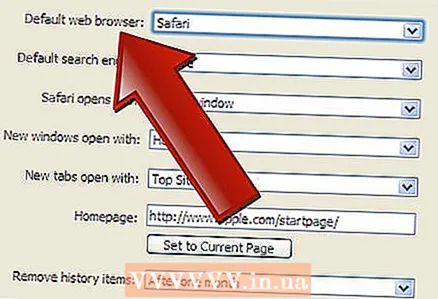 4 Подразумевани претраживач. У овом менију изаберите прегледач који ће се подразумевано покренути (отворите мени и кликните на жељени прегледач).
4 Подразумевани претраживач. У овом менију изаберите прегледач који ће се подразумевано покренути (отворите мени и кликните на жељени прегледач). 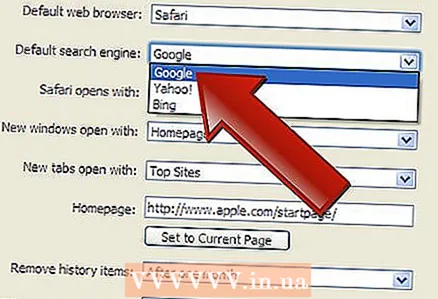 5 „Главни претраживач“. У овом менију изаберите претраживач који ће се подразумевано користити (обрадите упите за претрагу из траке за адресу).
5 „Главни претраживач“. У овом менију изаберите претраживач који ће се подразумевано користити (обрадите упите за претрагу из траке за адресу).  6 "Сафари се отвара при отварању." У овом менију изаберите страницу која се отвара при покретању прегледача. Овде можете изабрати да отворите све прозоре из последње сесије или да отворите нови прозор.
6 "Сафари се отвара при отварању." У овом менију изаберите страницу која се отвара при покретању прегледача. Овде можете изабрати да отворите све прозоре из последње сесије или да отворите нови прозор. 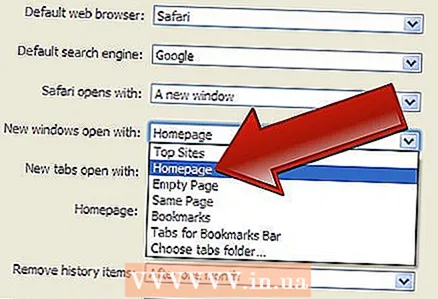 7 „Отвори у новим прозорима.“ Из овог менија можете изабрати шта ће се отворити у новом прозору Сафари, као што су почетна страница, обележивачи, празна страница итд.
7 „Отвори у новим прозорима.“ Из овог менија можете изабрати шта ће се отворити у новом прозору Сафари, као што су почетна страница, обележивачи, празна страница итд. 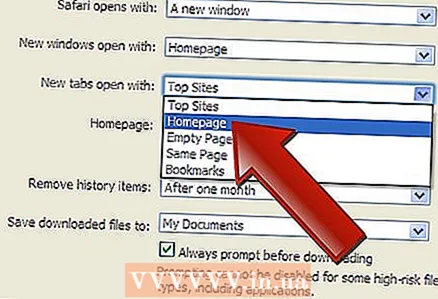 8 „Отвори у новим картицама.“ Из овог менија можете изабрати шта ће се отворити на новој картици Сафари, као што су почетна страница, обележивачи, празна страница итд.
8 „Отвори у новим картицама.“ Из овог менија можете изабрати шта ће се отворити на новој картици Сафари, као што су почетна страница, обележивачи, празна страница итд.  9 "Почетна страница". У овај ред унесите УРЛ локације коју желите да користите као своју почетну страницу.
9 "Почетна страница". У овај ред унесите УРЛ локације коју желите да користите као своју почетну страницу. - Кликом на „Тренутна страница“ поставићете веб локацију која је тренутно отворена у прегледачу као почетну страницу.
 10 „Избришите објекте историје“. У овом менију изаберите учесталост брисања историје посећених страница. Опције укључују Сваки други дан, Сваку другу недељу итд. Такође можете изабрати опцију "Ручно".
10 „Избришите објекте историје“. У овом менију изаберите учесталост брисања историје посећених страница. Опције укључују Сваки други дан, Сваку другу недељу итд. Такође можете изабрати опцију "Ручно". 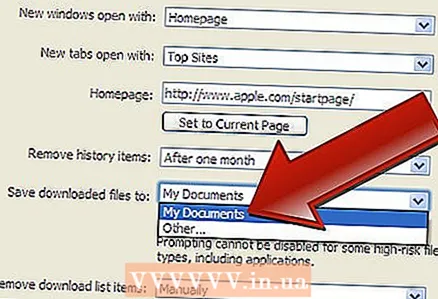 11 „Сачувај преузето у фасциклу“. У овом менију можете изабрати фасциклу у којој ће се сачувати преузете датотеке. Подразумевано, ово је фасцикла Преузимања.
11 „Сачувај преузето у фасциклу“. У овом менију можете изабрати фасциклу у којој ће се сачувати преузете датотеке. Подразумевано, ово је фасцикла Преузимања. - Ако желите да наведете другу фасциклу, у менију изаберите „Остало“. Отворит ће се истраживач у којем можете пронаћи и одабрати мапу која вам је потребна.
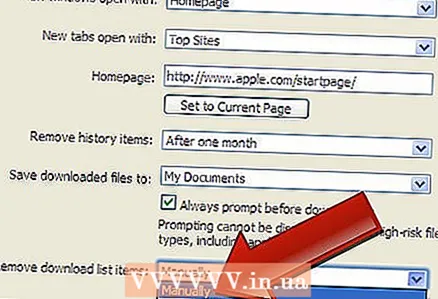 12 „Обриши листу за преузимање“. У овом менију можете изабрати начин и тренутак чишћења листе преузетих датотека. Опције укључују Ручно, Када се Сафари прекине и Након успешног преузимања.
12 „Обриши листу за преузимање“. У овом менију можете изабрати начин и тренутак чишћења листе преузетих датотека. Опције укључују Ручно, Када се Сафари прекине и Након успешног преузимања.  13 Затворите прозор поставки и ваше промене ће се аутоматски сачувати.
13 Затворите прозор поставки и ваше промене ће се аутоматски сачувати.
Метода 2 од 2: На паметном телефону
 1 Покрените Сафари на Андроид уређају или иПхоне -у кликом на икону апликације на почетном екрану или на листи апликација.
1 Покрените Сафари на Андроид уређају или иПхоне -у кликом на икону апликације на почетном екрану или на листи апликација. 2 Кликните на дугме "Опције" (икона у облику две вертикалне линије).
2 Кликните на дугме "Опције" (икона у облику две вертикалне линије).- Затим кликните на "Поставке".
- 3 Лоцатион. Дозволите или онемогућите прегледачу да одреди вашу локацију померањем клизача у положај „Да“ или „Не“.
- 4 "Режим целог екрана". Дозволите или онемогућите прегледач да се отвори на целом екрану померањем клизача у положај „Да“ или „Не“.
- 5 „Преузми фасциклу“. Подесите фасциклу у којој ће се сачувати преузете датотеке. Подразумевано је ово фасцикла Преузми.
- Ако желите да наведете другу фасциклу, у менију кликните на „Остало“. Отворит ће се истраживач у којем можете пронаћи и одабрати мапу која вам је потребна.
- 6 "Почетна страница". Подесите веб локацију коју желите да користите као своју почетну страницу.
- На пример, ако сте навели ввв.Гоогле.цом, Гоогле страница ће се отворити када покренете прегледач.
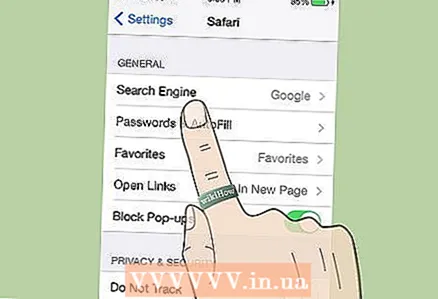 7 „Систем претраживања“. У овом менију изаберите подразумевани претраживач.
7 „Систем претраживања“. У овом менију изаберите подразумевани претраживач. - 8 "Величина фонта". У овом менију изаберите величину фонта (од 5 опција).
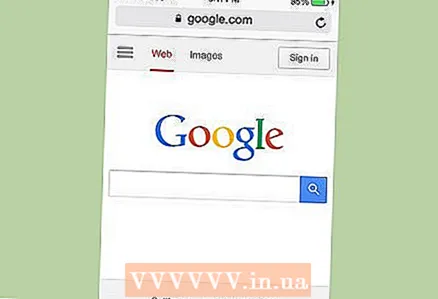 9 Затворите поставке прегледача. Унесене промене ће се аутоматски сачувати.
9 Затворите поставке прегледача. Унесене промене ће се аутоматски сачувати.



